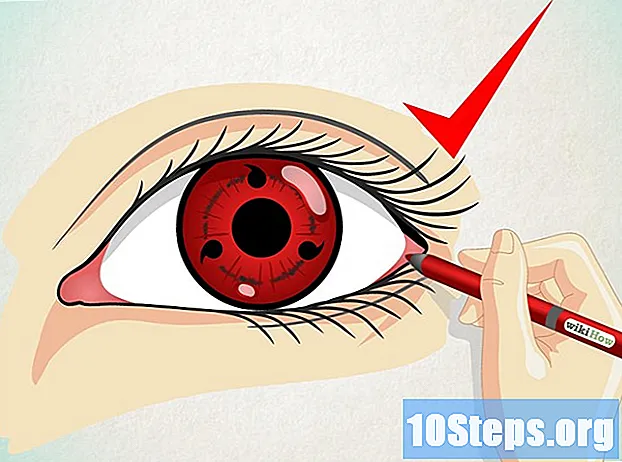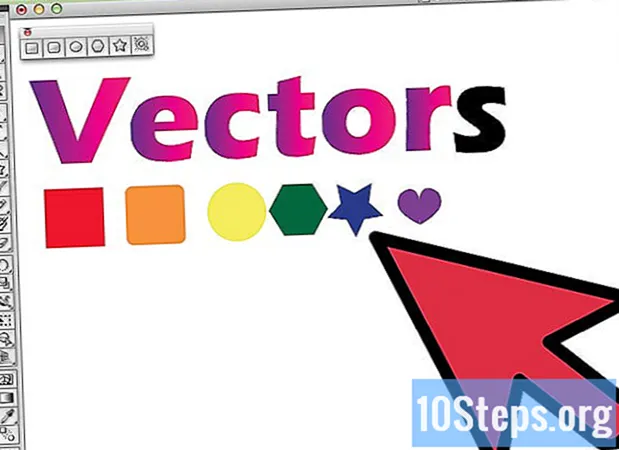
Obsah
Na kreslenie a vytváranie sa veľmi často používa vektorová grafika, ktorá sa dá roztiahnuť a zmeniť jej veľkosť. Adobe Illustrator je jedným z mnohých kresliacich programov, ktoré používajú vektorovú grafiku. Naučte sa teda základy, ako vytvárať vektorovú grafiku v aplikácii Adobe Illustrator, vykonaním tohto jednoduchého tutoriálu.
Kroky
Existuje mnoho spôsobov, ako vytvoriť vektorovú grafiku pomocou aplikácie Illustrator, pričom jedným z nich je začať s textovým nástrojom.
- 1. Kliknite na textový nástroj (textový nástroj) a napíšte slovo, napríklad „Vektory“, napríklad ilustráciu vyššie, alebo dokonca svoje meno.
- 2. Vyberte tiež päť farieb, ktoré by ste chceli použiť pre tento výukový program. Ak chcete postupovať podľa tu použitých farieb, pozrite si nižšie podrobnosti o nastaveniach farieb. Tmavo modrá: C = 100, M = 97, Y = 0, K = 45; Tmavočervená: C = 0, M = 100, Y = 79, K = 20; Oranžová: C = 0, M = 53, Y = 68, K = 0; Žltá: C = 0, M = 0, Y = 51, K = 0; Zelená: C = 61, M = 0, Y = 45, K = 0.

Ďalším krokom je výber textu, kliknite naň pravým tlačidlom myši a potom kliknite na príkaz Vytvoriť obrysy. Na vytvorenie obrysov môžete tiež použiť skratku Shift + Ctrl + S ako skratku.
Takto bude vyzerať vektorizovaný alebo tvarovaný text.
Ďalším krokom je vytvorenie rôznych vektorových tvarov. Začnite potiahnutím a odopnutím nástroja Illustrator Shape Tool, aby ste videli všetky rôzne typy tvarov, ktoré môže Illustrator ponúknuť.

Potom, počnúc nástrojom Obdĺžnik, vytvorte štvorec. Kliknite na ikonu nástroja obdĺžnik a potom kliknite na plátno Illustratoru. Upravte nastavenia tak, ako je to znázornené na obrázku vyššie, alebo si definujte vlastné. Nezabudnite tiež, že veľkosť musí byť z oboch strán rovnaká.
Teraz je čas vytvoriť zaoblený štvorec pomocou nástroja Zaoblený obdĺžnik. Pomocou rovnakej funkcie použitej v predchádzajúcom kroku vytvorte zaoblený štvorec. Pretože má však nástroj Zaoblený obdĺžnik zaoblené rohy, pridajte definíciu polomeru týchto rohov.
Vytvorte kruh pre tretí tvar pomocou nástroja Elipsa. Pri rovnakých nastaveniach použitých na štvorci definujte pre kruh rovnakú šírku a výšku.
Štvrtým tvarom je potom šesťuholník, ktorý sa vytvorí pomocou nástroja Polygon Tool. Pre šesťuholníkové konfigurácie nastavte veľkosť o 50% menšiu a potom definujte, že bude mať strany 6 x 6.
Potom pre piaty tvar vytvorte hviezdu pomocou nástroja Hviezda. Nastavte veľkosť hviezdy tak, aby bola pre prvý lúč o 50% menšia a pre druhý lúč o tretinu menšia. Potom zadajte 5 x 5 bodov a vytvorte hviezdu.
Nakoniec, ďalším spôsobom, ako vytvoriť vektor, je použitie nástroja Pero. Nástrojom pero kreslite alebo sledujte tvary; v takom prípade nakreslite malé srdce a dokončite tak svoje umelecké dielo.
Tu je konečne váš vektorizovaný text a 6 vektorových tvarov vytvorené pomocou troch aplikácií na vytváranie vektorov. Teraz môžete do tvarov a vektorizovaného textu pridávať farby.
Záverečný príklad umenia.